excel表格中想要绘制...
excel表格中想要绘制一个矩形,该怎么绘制这个图形呢?下面我们就来就来看看excel绘制矩形的教程。
一、矩形
1、单击插入选项卡,在插图组中单击形状按钮,在弹出的下拉列表中选择矩形工具,可以绘制一般的矩形,如果要绘制正方形,可在选择矩形工具后执行如下操作。

2、按住【Shift】键,拖动鼠标可画出一个正方形。

3、按住【Ctrl】键,拖动鼠标可画出一个从起点向四周扩张的矩形。

二、正方形
方法一:接着上面的步骤同时按住【Shift】键和【Ctrl】键,拖动鼠标可以画出一个从起点向四周扩张的正方形。
方法二
绘制圆形变成正方形
1、首先我们新建并打开一个Excel工作表。
Excel2019的求和公式在哪?Excel2019求和图文教程
Excel2019的求和公式在哪?这篇文章主要介绍了Excel2019求和图文教程,需要的朋友可以参考下

2、为了直观好看的展示我们用Excel画出的圆和正方形,我们把这个工作表的第一行和第一列均用鼠标尽量拉至当前页面的最大化。
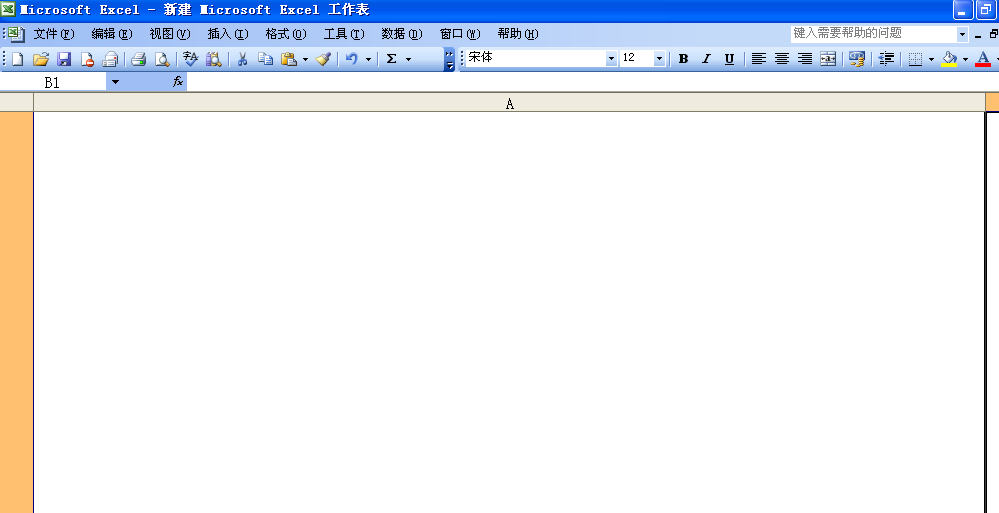
3、点击【绘图】工具,会弹出一个绘图工具栏,我们把这个绘图工具栏移动到工作表左下方。

4、绘图工具栏上面有一个椭圆工具,我们找到并用鼠标点击【椭圆】图形。

5、然后左手按住键盘上面的【Shift】键不放,用鼠标在工作表上随意画就能画出一个圆来。不按住Shift的话,画出的大多是椭圆,也能画出圆来,不过不一定是标准的圆,因为目视不好掌握绘图标准。
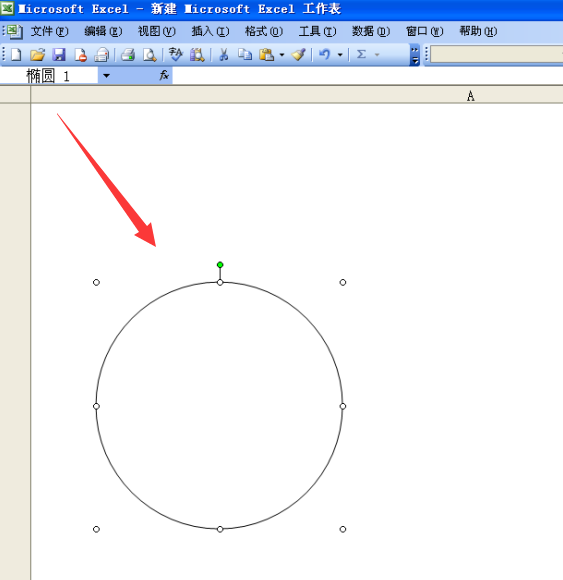
6、用同样的方法,我们用鼠标点一下绘图工具栏的【矩形】工具。
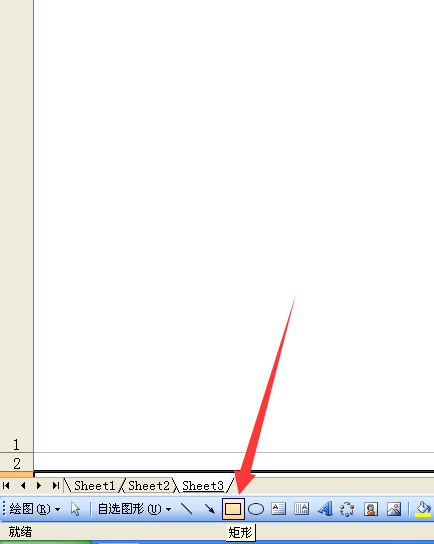
7、然后也是按住键盘上面【Shift】键不放,用鼠标在工作表上随意的画,画出来的图形都是正方形。
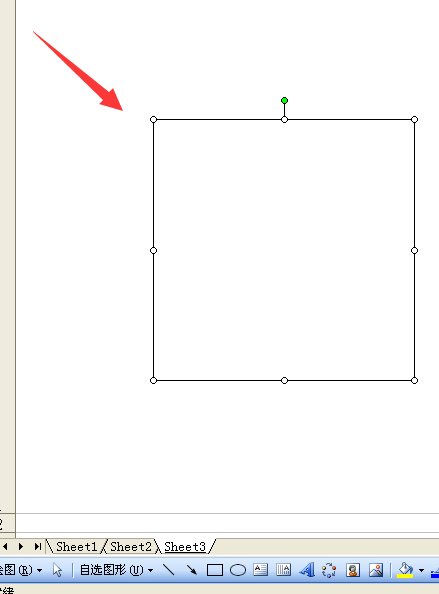
以上就是 excel矩形的画法,希望大家喜欢,请继续关注脚本之家。
相关推荐:
excel表格怎么同时显示日期与星期?
excel表格怎么同时显示日期与星期?excel表格中想要显示日期和星期几,该怎么显示呢?下面我们就来看看详细的教程,需要的朋友可以参考下






